|
Почему при использовании скриптов, приведенных в курсе Основы XML лекция Лекция 8: Отображение XML-документов с использованием связывания данных не происходит связывания XLM документа с HTML? Отображаются пустые поля. Браузер IE11 |
Практикум
Разметка текстовых областей
Любой блок текста (параграф, элемент списка, цитата, ячейка таблицы) может содержать следующие строчные элементы (т.е. элементы, которые могут располагаться внутри строки текста, не разрывая ее):
- верхние и нижние индексы;
- верхнее подчеркивание (математическое обозначение "вектора");
- акценты (выделенные особо слова и фразы);
- конструкции языка программирования или разметки (например, имена переменных или функций);
- ссылки на веб-ресурсы, листинги, изображения, таблицы или литературные источники;
- ключевые слова;
- сноски.
Верхние и нижние индексы, акценты, конструкции языка программирования
Набор математических формул в LaTeX’е
Производится с помощью тега math.
Ссылки на литературу и примеры набора формул можно найти здесь – http://lib.mexmat.ru/forum/viewtopic.php?p=901
Пример:
<math>\int\limits_a^b f(x) dx \oint\limits_a^b f(x) dx </math>

<math>\tilde\alpha, \tilde\beta, \dots, \tilde\omega</math>
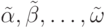
<math>\widehat{ABC}</math>
<math>\sqrt[n]{\pi}+\sqrt{\pi+2}</math>![\sqrt[n]{\pi}+\sqrt{\pi+2}](/sites/default/files/tex_cache/26796c5cf3a06d8e4e786636a9c8145f.png)
<math mode="block">\mathbf{X} =
\left( \begin{array}{ccc}
x_{11} & x_{12} & \ldots \\
x_{21} & x_{22} & \ldots \\
\vdots & \vdots & \ddots
\end{array} \right)
</math>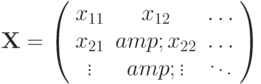
Для нумерации формул используется атрибут tag, пример
<math tag="3" mode="block">2+2=4</math>
Будет выглядеть так
 |
( 3) |
Для ликвидации TeXовской нумерации формул, необходимы дополнительное изменение LaTeX кода, например, конструкцию
\begin{…}..формула..\end{…}заменить на
\begin{…*}..формула..\end{…*}Важно! При переводе ТеХ’овских формул в XML, необходимо произвести замены символов:
- & переходит в &
- < переходит в <
- > переходит в >
Для отладки формул LaTeX пользуйтесь скриптом
http://www.intuit.ru/cgi-bin/tex2png.cgi
Замену символов также можно осуществлять с помощью скрипта.
ID курса надо узнать дополнительно. Если формулы не отображаются, необходимо связаться с администрацией. При ошибках, сообщайте
- где ошибка (номер лекции, в каком месте)
- код (в TeX’е, но лучше в XML, с тегом math, например, <math>a+b^c</math>).
Иногда необходима дополнительная настройка TeX’а для конкретного курса.
Как набирать текст лекций, набранные в LaTeX’е
- Формулы (строчные, inline) в LaTeX’е обрамляются символами $, $.. LaTeX формула..$. В XML их следует набирать как <math>.. LaTeX формула..</math>.
- Формулы (выделенные, block) в LaTeX’е обрамляются символами \[ и \],
\[.. LaTeX формула..\]
Ее следует набирать
<math mode="block">.. LaTeX формула.. </math>
- Иногда необходимо набирать <math mode="text">.. LaTeX формула.. </math> или <math mode="text">$.. LaTeX формула.. $</math>. Часто так надо набирать LaTeX формулы вида \begin{…}..формула..\end{…}
Индексы
Пример:
<p>В этом параграфе приводится пример расстановки <sup>верхних индексов</sup>, <sub>нижних индексов</sub>, <em>акцентов</em> и выводится название оператора <code>print</code>. А переменную X<sub>2</sub> с чертой наверху стоит выводить так: <code><vector>X<sub>2</sub></vector></code>.</p>
Ссылки
В тексте могут быть размещены ссылки на веб-ресурсы, курсы и лекции на сайте INTUIT.ru, листинги, изображения, таблицы или литературные источники. Для формирования ссылок применяется тег <ref>:
<ref src="URL or number" type="url|example|literature|image|table">…</ref>
или
<ref src="URL or number" type="url|example|literature|image|table" />
Значение атрибута type определяет тип сущности, на которую размещается ссылка, в атрибуте src указывается URL (для type="url") или значение поля number данной сущности (для всех других случаев). Если тег не пустой, ссылка применяется к его содержимому, иначе текст для ссылки формируется автоматически. По возможности следует применять пустые теги.
Если дается ссылка на источник литературы, номер источника необходимо взять в описании курса.
Примеры:
Добро пожаловать на сайт <ref src="http://www.intuit.ru"
type="url" />
Посмотрите <ref src="1.1" type="example">пример кода 1.1</ref>Для ссылок на лекции и курсы сайта INTUIT.ru значение атрибута type равно lecture и course, соответственно. Значение атрибута src равно
- номеру_лекции_или_синониму для лекции текущего курса;
- синоним_курса::номеру_лекции_или_синониму для лекции другого курса;
- синоним_курса::номеру_лекции_или_синониму/урл_страницы для страницы лекции;
- синоним_курса для курса
Именованные ссылки:
<list> <li><ref src="2" type="lecture">на 2-ю лекцию в текущем курсе</ref></li> <li><ref src="htmlintro::2" type="lecture">на 2-ю лекцию курса <em>htmlintro</em></ref></li> <li><ref src="htmlintro::2/2.html" type="lecture">на 2-ю лекцию курса <em>htmlintro</em>, 2-ю страницу </ref></li> <li><ref src="htmlintro" type="course">на курс <em>htmlintro</em></ref></li> </list>
Ссылки без текста:
<list> <li>на 2-ю лекцию в текущем курсе: <ref src="2" type="lecture" /></li> <li>на 2-ю лекцию курса <em>htmlintro</em>: <ref src="htmlintro::2" type="lecture" /></li> <li>на 2-ю лекцию курса <em>htmlintro</em>, 2-ю страницу: <ref src="htmlintro::2/2.html" type="lecture" /></li> <li>на курс <em>htmlintro</em>: <ref src="htmlintro" type="course" /></li> </list></p>
Отображаться этот код будет приблизительно так:
Именованные ссылки:
- на 2-ю лекцию в текущем курсе
- на 2-ю лекцию курса htmlintro
- на 2-ю лекцию курса htmlintro, 2-ю страницу
- на курс htmlintro
Ссылки без текста:
- на 2-ю лекцию в текущем курсе: "Основные стандартные модули Python"
- на 2-ю лекцию курса htmlintro: "Структура HTML-документа и элементы разметки заголовка документа"
- на 2-ю лекцию курса htmlintro, 2-ю страницу: "Структура HTML-документа и элементы разметки заголовка документа"
- на курс htmlintro: "Введение в HTML"
Сноски
Сноска обозначается в тексте при помощи тега <footnote>:
<footnote> <term>слово</term> <def>Текст сноски</def> </footnote>
При отображении сноски содержимое тега <term> может быть помечено как ссылка, при нажатии на которую всплывает окно с содержимым тега <def>; возможны и другие варианты отображения.
Пример:
Перед тем как верстать лекцию, прочтите, пожалуйста, <footnote><term>спецификацию</term> <def>Спецификацию можно найти по адресу <ref src="http://www.intuit.ru/job/" type="url" /> </def> </footnote>.
Возможный вариант отображения (при нажатии на ссылку в сноске всплывает окно с разъяснением сноски):
Перед тем как верстать лекцию, прочтите, пожалуйста, спецификацию1Спецификацию можно найти по адресу <ref src="http://www.intuit.ru/job/" type="url" />.
Изображения
Изображения вставляются в текст при помощи тега <image>:
<image src="name.gif" title="Название" [number="1.1"] />
Приведенный пример может отобразиться так:
[здесь выводится изображение из файла name.gif] Рис. 1.1. Название
Для того чтобы предварительный просмотр лекции с изображениями работал правильно, файлы с изображением должны лежать в одной папке с файлом лекции (lecture.xml).
Для отображения изображения в тексте (а не в отдельном параграфе) используется атрибут type со значением inline. По умолчанию, type=block.
После этого, нажмите на кнопку <image src="knopka.gif" title="Кнопка" type="inline" />
Если необходима специальная разметка в подписи к рисунку, то можно использовать следующию конструкцию
<image src="name.gif" title="" number="1.1">Название <em>рисунка</em></image>
Если некий текст необходимо оформить, как рисунок, то текст пишем в теге image, а атрибут src делаем пустым. Пример:
<image src="" title="Подпись к рисунку" number="1.1">Текст, который оформляется, как рисунок</image>
Атрибут align позволяет управлять выравниванием расположения вынесенной картинки, допустимые значения:
- left – налево, по умолчанию
- center – сентрировать
- right – направо
Пример
<image src="name.gif" align="center" title="Название" number="1.1" />
Для отображения рисунков большого размера используется атрибут full-size.
Если рисунок (например,11_03.jpg) имеет размер более 620 пикселей по высоте или ширине, то необходимо:
- Уменьшить рисунок, так чтобы его размеры не превышали 620 по высоте и ширине, например, 11_03sm.jpg
- После чего в тексте лекции пишем следующий код
<image src="11_03sm.jpg" full-size="11_03.jpg" …/>
Страницы
При необходимости текст лекции может быть разбит на страницы при помощи тега <page-break/>. Тег рекомендуется помещать перед началом очередной главы, но в случае, если страницы при этом получаются слишком громоздкими, от этого правила разрешено отступать. В случае глав небольшого размера несколько глав могут быть размещены на одной странице. Критериями, говорящими о необходимости разбивки лекции на страницы являются:
- Большой размер файла лекции. Рекомендуемый размер страницы – 10..15 Кб.
- Чрезмерная длина лекции (визуальная). Рекомендуемая длина страницы – 3..4 экрана.
